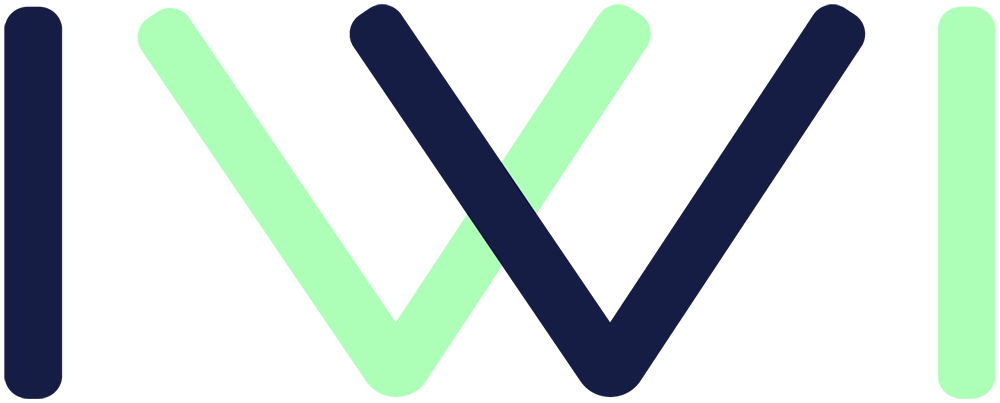Si vous souhaitez ajouter du contenu sous forme de texte, d’image ou vidéo à votre site, vous pouvez l’intégrer sous forme de contenu HTML.
Rendez-vous tout d'abord dans la section Contenus HTML via le menu latéral droit.
Pour créer un nouveau contenu, appuyez sur le + bleu.
Information
Commencez tout d’abord par nommer le contenu.
Indiquez ensuite si vous souhaitez associer ce contenu à une Catégorie. Cette catégorie permettra de créer des sous ensembles de contenus qui pourront être rendus visibles / invisibles sur le site ou sur l'application plus facilement.
Choisissez via la liste déroulante du Statut si vous souhaitez rendre ce contenu actif/visible ou inactif/invisible.
Type de contenu : vous choisissez ici si vous souhaitez intégrer un contenu HTML classique, une Google map ou bien un URL spécifique.
Contenu
Si le contenu souhaité est du texte, il vous suffit de l’écrire dans la console de création de texte présente. Celle-ci présente toutes les fonctions classiques d'édition de texte (choix de couleur, gras, souligné, disposition de texte, etc.).
De plus, il vous est possible d'ajouter une image, pour cela, cliquez sur image, l’onglet suivant apparait.
Vous pouvez aussi rendre l’image cliquable en insérant un URL.
Si vous souhaitez qu’une valeur du champ de formulaire (ex: le prénom, nom, email, etc.) apparaisse dans votre contenu HTML, ou bien une valeur qui a été intégré à vos invités en amont, vous pouvez insérer un champ de fusion à votre contenu (à côté de "Images").
Choisissez la valeur puis validez en bas de la page avec le bouton bleu.
Vous pouvez ajouter un lien à un texte en sélectionnant d’abord le texte puis en appuyant sur “Liens”. Ajoutez le lien URL et validez.
Vous pouvez également cliquer directement sur “Liens”, ajouter l’URL et le nommer à la suite.
Si vous souhaitez ajouter un bouton, cliquez sur Boutons. Vous pourrez ajouter le lien associer à votre bouton ; si votre lien est une page du site, vous pouvez directement utiliser URLS IWI et sélectionner la page qui vous intéresse. Vous pouvez également associer le bouton à un média préalablement importé sur le back-office via le bouton Fichiers médias.
Il ne vous restera alors qu'à personnaliser votre bouton (couleur, taille, arrondis, etc.).
Quand votre contenu est prêt, vous avez la possibilité d’ajouter des restrictions dessus, ces contenus ne seront ainsi visibles que pour une certaine segmentation ciblée (groupe, équipe et langue).
Votre contenu est désormais prêt, vous pouvez maintenant l'associer à une page afin de le publier sur le site.
Articles liés
Articles suggerés
-
Créer un templateArticle crée le 19/01/2022, 09:22Avec l'éditeur de mailing d'IWI Events, je peux créer des templates pour envoyer des mai...
-
Adapter son événement à une audience hybrideArticle crée le 24/11/2022, 11:02Avec la solution Saas d'IWI Events, vous serez en mesure d'adapter au mieux votre événem...